In diesem Anfänger-Tutorial werden einige Schwierigkeiten erörtert, denen Sie beim Hinzufügen von Dateien und Ordnern auf dem Desktop-Bildschirm unter Ubuntu begegnen können.
Ich kenne ein paar Leute, die es gewohnt sind, alle wichtigen/häufig verwendeten Dateien für einen schnellen Zugriff auf den Desktop-Bildschirm zu legen.
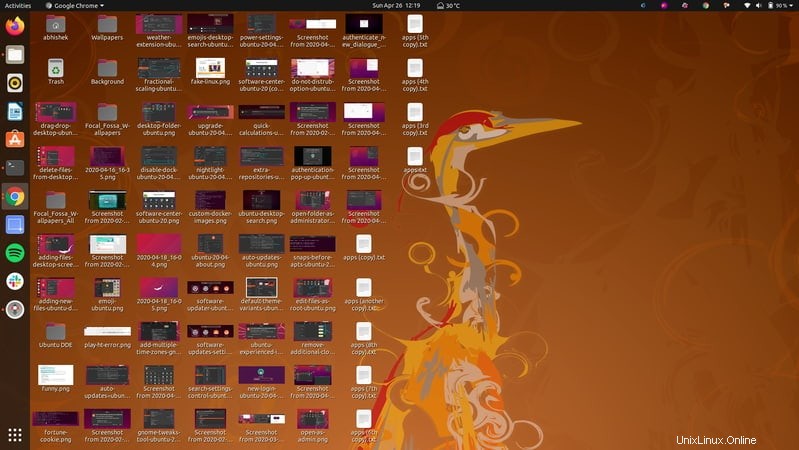
Ich bin kein Fan von überladenen Desktop-Bildschirmen, aber ich kann mir vorstellen, dass es für einige Leute tatsächlich hilfreich sein könnte.
In den letzten Versionen war es schwierig, Dateien auf dem Desktop-Bildschirm in Ubuntus standardmäßigem GNOME-Desktop hinzuzufügen. Es ist nicht wirklich die Schuld von Ubuntu.
Die GNOME-Entwickler sind der Meinung, dass auf dem Desktop-Bildschirm kein Platz für Symbole und Dateien ist. Es ist nicht nötig, Dateien auf dem Desktop abzulegen, wenn Sie einfach im Menü danach suchen können. Und das ist teilweise wahr.
Aus diesem Grund unterstützt die neuere Version von GNOMEs Dateimanager Nautilus Symbole und Dateien auf dem Desktop nicht sehr gut.
Allerdings ist es nicht unmöglich, Dateien und Ordner auf dem Desktop hinzuzufügen. Lassen Sie mich Ihnen zeigen, wie Sie es trotzdem verwenden können.
Hinzufügen von Dateien und Ordnern auf dem Desktop-Bildschirm in Ubuntu
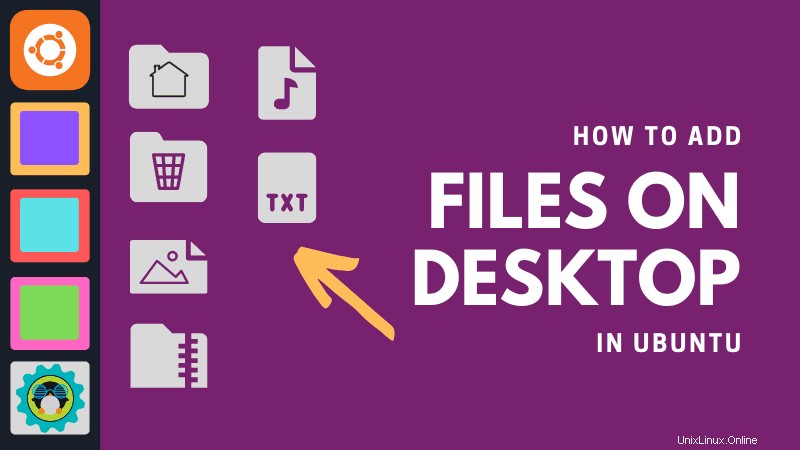
Ich verwende Ubuntu 20.04 in diesem Tutorial. Die Schritte können für andere Ubuntu-Versionen abweichen oder nicht.
Fügen Sie die Dateien und Ordner zum „Desktop-Ordner“ hinzu
Wenn Sie den Dateimanager öffnen, sollten Sie in der linken Seitenleiste oder in der Ordnerliste einen Eintrag namens Desktop sehen. Dieser Ordner stellt (in gewisser Weise) Ihren Desktop-Bildschirm dar.
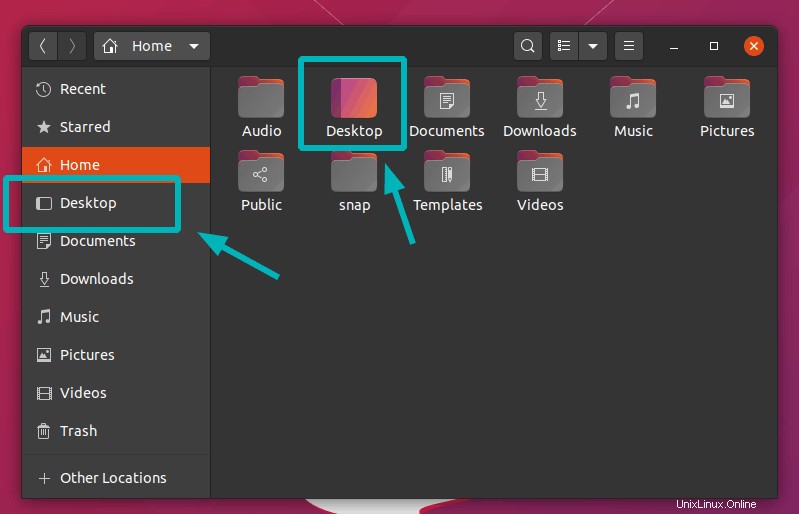
Alles, was Sie zu diesem Ordner hinzufügen, wird auf dem Desktop-Bildschirm angezeigt.
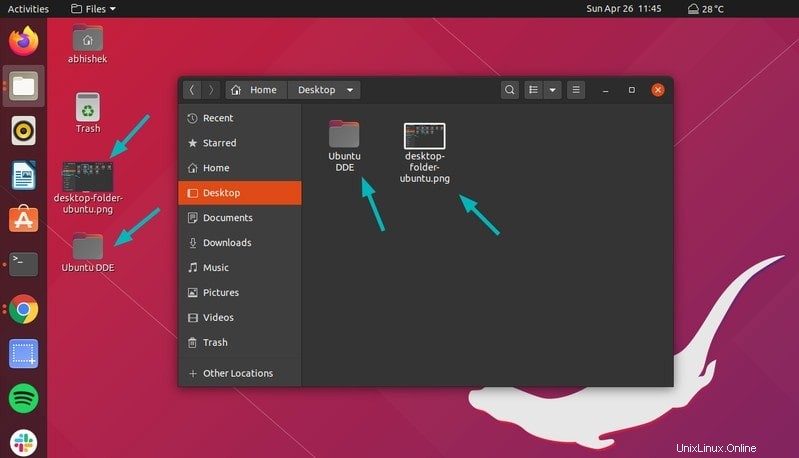
Wenn Sie Dateien aus diesem „Desktop-Ordner“ löschen, werden sie auch vom Desktop-Bildschirm entfernt.
Drag-and-Drop von Dateien auf den Desktop-Bildschirm funktioniert nicht
Wenn Sie jetzt versuchen, Dateien per Drag &Drop aus dem Dateimanager auf den Desktop zu ziehen, funktioniert dies nicht. Es ist kein Fehler, es ist eine Funktion, die viele Leute ärgert.
Eine Problemumgehung wäre, zwei Instanzen des Dateimanagers zu öffnen. Öffnen Sie den Desktop-Ordner in einem von ihnen und ziehen Sie dann Dateien in diesen Ordner, und sie werden auf dem Desktop hinzugefügt.
Ich weiß, das ist nicht ideal, aber Sie haben hier nicht viele Möglichkeiten.
Sie können Strg+C und Strg+V nicht zum Kopieren und Einfügen auf dem Desktop verwenden, verwenden Sie das Rechtsklickmenü
Um das Ganze noch schlimmer zu machen, können Sie nicht die berühmte Tastenkombination Strg+V verwenden, um Dateien auf dem Desktop-Bildschirm einzufügen.
Aber Sie können immer noch das Rechtsklick-Kontextmenü verwenden und dort Einfügen auswählen, um die kopierten Dateien auf dem Desktop abzulegen. Auf diese Weise können Sie sogar neue Ordner erstellen.
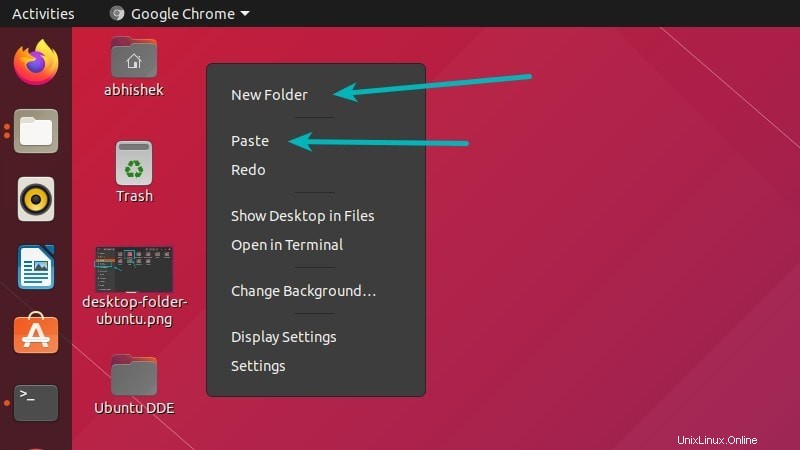
Macht das Sinn? Nicht für mich, aber so ist es in Ubuntu 20.04.
Sie können Dateien und Ordner nicht mit der Entf-Taste löschen, verwenden Sie erneut das Rechtsklickmenü
Noch schlimmer ist, dass Sie die Löschtaste oder die Umschalt-Löschtaste nicht verwenden können, um Dateien vom Desktop-Bildschirm zu entfernen. Sie können jedoch immer noch mit der rechten Maustaste auf die Dateien oder Ordner klicken und „In den Papierkorb verschieben“ auswählen, um die Datei zu löschen.
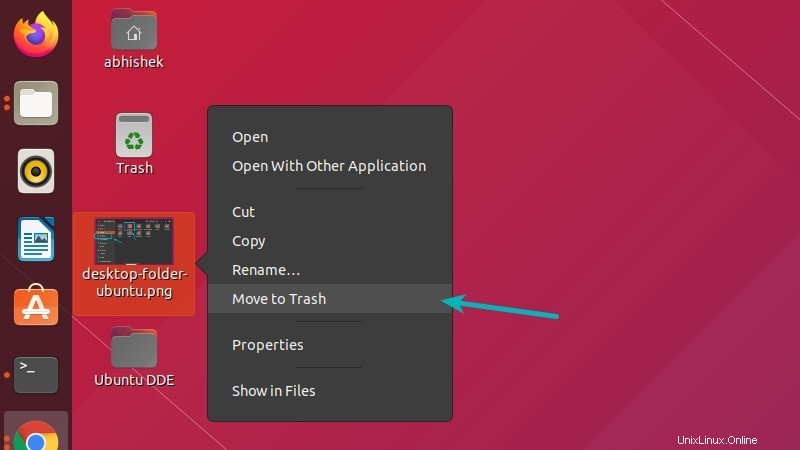
Okay, jetzt wissen Sie also, dass es zumindest eine Möglichkeit gibt, Dateien mit einigen Einschränkungen auf dem Desktop hinzuzufügen. Aber es endet hier leider nicht.
Sie können auf dem Desktop-Bildschirm nicht nach Dateien mit ihren Namen suchen. Wenn Sie mit der Eingabe von „abc“ beginnen, werden normalerweise Dateien, die mit „abc“ beginnen, hervorgehoben. Du bekommst es hier nicht.
Ich weiß nicht, warum dem Hinzufügen von Dateien auf dem Desktop so viele Einschränkungen auferlegt wurden. Zum Glück benutze ich es nicht oft, sonst war ich viel zu frustriert.
Bei Interesse können Sie auch über das Hinzufügen von Anwendungsverknüpfungen auf dem Desktop in Ubuntu lesen.